Düzeltme: Windows Güncelleme Hatası 0x800F080C
Miscellanea / / August 04, 2021
Reklamlar
Windows hata kodu 0X800F080C, kullanıcılar eksik bir .NET çerçeve paketini yüklemeye çalışırken sistemlerde görünüyor. Bu, birçok Windows programı için gerekli olan önemli bir yardımcı programdır. Birçok oyuncu bu paket olmadan oyun başlatamaz bile. Yine, bazı kullanıcılar Windows sistemlerinde bir uygulama veya program başlatmaya çalışırken bile bu hatayı görürler.
.NET çerçevesinin en son sürümünü bir Windows sistemine yüklememek, diğer programlar için birkaç uyumluluk sorununa yol açabilir. Web tarayıcısı gibi temel uygulamaları başlatmaya çalışırken bile bu hatayı görüyorsanız, bu bir sorundur. Ancak zamanla birçok Windows kullanıcısı birkaç çözümü deneyerek bu hatadan kurtulabilmiştir. Ve burada bu yazıda, tüm bu olası çözümlere bir göz atacağız. Yani daha fazla uzatmadan, hadi konuya girelim.

Sayfa İçeriği
-
1 Windows güncelleme hata kodu 0x800F080C nasıl düzeltilir?
- 1.1 Windows Update geçici önbellek klasörünü temizleyin:
- 1.2 Windows Özellikleri aracılığıyla eksik .NET Framework'ü etkinleştirme:
- 1.3 .NET Onarım Aracını kullanın:
- 1.4 SFC'yi çalıştırın:
- 1.5 DISM'yi çalıştırın:
- 1.6 Temiz bir kurulum gerçekleştirin:
Windows güncelleme hata kodu 0x800F080C nasıl düzeltilir?
Burada bahsedilen çözümler farklı Windows sistemleri için çalıştı. Belirli bir kullanıcı için işe yarayan şey sizin için işe yaramayabilir. Bu yüzden bilinen tüm çözümleri dahil ettik. Bir çözümü birbiri ardına denerseniz, kesinlikle bir tanesi sistemdeki sorununuzu çözecektir.
Reklamlar
.NET çerçeve paketinin kurulumunda / güncellemesinde ortaya çıkan hata, bazı bozuk .NET çerçeve bağımlılıkları nedeniyle oluşur. Ve bir .NET çerçeve onarım aracı bu sorundan kurtulmanıza yardımcı olabilir. Ayrıca, .NET çerçevesinde varsayılan olarak devre dışı bırakılan belirli bir örnek vardır. Devre dışı bırakılması, 0X800F080C hata koduyla sonuçlanır. Ancak Windows Özellikleri ekranını kullanarak etkinleştirmek, birçok Windows kullanıcısı için bu sorunu çözdü.
Bazı durumlarda, sistem dosyalarının bozuk veya eksik olması da bu Windows hatasına neden olur. Bunun nedeni, sistem dosyalarına bağımlı olan bazı üçüncü taraf uygulamalarının düzgün çalışamamasıdır. Yukarıda belirtildiği gibi, bazı uygulamaları başlatmak bazen 0X800F080C hata kodunu da getirir. Ancak bu, bir onarım yardımcı programı kullanılarak düzeltilebilir.
Yine, 0x800F080C hata kodu, yeni bir Windows güncellemesi yüklerken bile karşılaştığımız bir şeydir. Bu güncelleme bazen .NET çerçevesiyle ilgilidir, ancak her zaman değil. Yani burada, yukarıda bahsedilen tüm çözümler arasında, hata .NET çerçevesiyle ilgili değilse ne yapabileceğimizi de göreceğiz.
Bu hatanın arkasındaki olası tüm nedenler için olası çözümlere bir göz atalım.
Windows Update geçici önbellek klasörünü temizleyin:
Bir Windows güncellemesi gerçekleştirirken bu hatayla karşılaşırsanız, yaptığınız ilk şey bu hatanın tekrar tekrar ortaya çıkmasını durdurmak için yapmanız gereken, Windows Update hizmetini devre dışı bırakmaktır Baştan sona. Bunun için, Çalıştır iletişim kutusunu açmak için Windows Tuşu + R'ye basın ve ardından iletişim kutusuna "services.msc" yazın. Ardından Tamam'a tıklayın. Burada, "Windows Update" hizmetini arayın ve bulduğunuzda üzerine sağ tıklayın. Görünen seçenekler listesinde "Durdur" u seçin.
Şimdi Windows Update geçici önbellek klasörünü temizleme zamanı.
Reklamlar
- Çalıştır iletişim kutusunu açmak için Windows Tuşu + R tuşlarına basın.
- İletişim kutusuna "% windir% \ SoftwareDistribution \ DataStore" girin ve Tamam'a tıklayın.

- Bundan sonra Windows Gezgini penceresinde açılan dizindeki tüm dosyaları seçin. Tüm dosyaları seçtikten sonra hepsini silin.
Windows Update geçici önbellek klasörünü başarıyla temizledikten sonra, Windows Update Hizmeti'ni yeniden etkinleştirin. Bunun için, Çalıştır iletişim kutusunu açmak için Windows Tuşu + R'ye basın ve ardından iletişim kutusuna "services.msc" yazın. Ardından Tamam'a tıklayın. Burada, "Windows Update" hizmetini arayın ve bulduğunuzda üzerine sağ tıklayın. Görünen seçenekler listesinde "Başlat" ı seçin.
Windows Update geçici önbellek klasörünü temizlemek Windows Update hata kodunuzu 0x800F080C çözmezse, aşağıda belirtilen bir sonraki çözüme geçin.
Reklamlar
Windows Özellikleri aracılığıyla eksik .NET Framework'ü etkinleştirme:
.NET çerçevesini güncellerken bu hata koduna şahit olursanız, bilgisayarınızda yüklü olan .NET çerçevesinde devre dışı bırakılmış bir bağımlılık olabilir. Eksik bir .NET Framework bağımlılığının doğrudan Windows Özellikleri ekranından etkinleştirilmesi, birçok kullanıcı için hata kodunu çözmüştür.
- Çalıştır iletişim kutusunu açmak için Windows Tuşu + R tuşlarına basın.
- İletişim kutusuna "appwiz.cpl" yazın ve Tamam'a tıklayın.
- Programlar ve Özellikler menüsü ekranınızda görünecektir. Burada, bu pencerenin solundaki "Windows özelliklerini aç veya kapat" seçeneğine tıklayın.

- UAC (Kullanıcı Hesabı Kontrolü) açılır penceresi göründüğünde Evet'e tıklayın.
- Şimdi yeni bir pencerede Windows özelliklerinin bir listesi görünecektir. Burada, "NET Framework 3.5 (bu paket .NET 2.0 ve 3.0 içerir)" özelliğini arayın ve yanındaki kutuyu işaretleyin.
- Değişiklikleri kaydetmek için Tamam'a tıklayın.
- Eyleminizi onaylamak için tekrar Evet'e tıklayın. Paketin başarıyla yüklenmesini bekleyin.
- Kurulum tamamlandıktan sonra bilgisayarınızı yeniden başlatın.
Şimdi, .NET framework paketiyle çalışırken 0X800F080C hata kodunu tekrar alırsanız, aşağıda belirtilen bir sonraki çözüme geçin.
.NET Onarım Aracını kullanın:
Özelliği etkinleştirmek sizin için işe yaramadıysa, sonraki adım .NET redist'i denemek ve onarmaktır. Windows için kullanılabilen Microsoft .NET Framework Onarım Aracı kullanılarak bilgisayarınızdaki paketler sistemi. Bu, Microsoft’un web sitesinde bulacağınız bir araçtır.
- Buna git Microsoft .NET Framework Onarım Aracı bağlantısı sayfa. Burada, onarım aracının altındaki indirme düğmesine tıklayın.

- Sonraki sayfada, ”NetFxRepairTool.exe” nin yanındaki kutuyu işaretleyin ve aşağıdaki İleri düğmesine tıklayın. Başka bir kutuyu veya dosyayı işaretlemenize gerek yoktur. Kurulum dosyasını, indirme düğmesine tıkladığınızda ilk denemede bile alabilirsiniz.
- İndirmeniz başlayacak. Kurulum dosyasının indirilmesi tamamlandığında, üzerine çift tıklayın. UAC (Kullanıcı Hesabı Kontrolü) açılır penceresi göründüğünde Evet'e tıklayın.
- Şimdi ekrandaki talimatları izleyin ve şartlar sayfasındaki "Lisans koşullarını okudum ve kabul ettim" kutucuğunu işaretleyin. Ardından İleri'ye tıklayın.
- Onarım yardımcı programı arka planda çalışmaya başlayacak ve tüm bozuk ve eksik .NET çerçeve bağımlılıklarının bir listesini getirecektir. Yardımcı programın bilgisayarınızda yüklü olan .NET çerçeve paketleriyle ilişkili tüm sorunları çözmesine izin vermek için burada İleri'ye tıklayın.
- Onarım işlemi Onarım aracı tarafından gerçekleştirildiğinde, aşağıda bir Bitir düğmesi göreceksiniz. Üzerine tıklayın ve ardından sistemi yeniden başlatın.
Bu iki çözüm, .NET çerçeve paketleri nedeniyle hata ortaya çıkıyorsa, hatayı ortadan kaldırmak için kullanılabilir. Hiçbiri size 0X800F080C hata koduyla yardımcı olmadıysa, aşağıda belirtilen bir sonraki çözüme geçin.
SFC'yi çalıştırın:
SFC veya Sistem Dosyası Denetleyicisi, sistem dosyalarının olası bozulmasına karşı tüm sistemi kontrol eden yerleşik bir Windows yardımcı programıdır. Sistem dosyalarından herhangi biri bozulursa, herhangi bir üçüncü taraf programın düzgün çalışmasında sorunlar olacaktır. Bozuk sistem dosyalarıyla bile, bilgisayarınıza herhangi bir .NET çerçeve paketi yüklemek mümkün değildir.
- Çalıştır iletişim kutusunu açmak için Windows Tuşu + R tuşlarına basın.
- İletişim kutusuna "cmd" yazın ve Ctrl + Shift + Enter tuşlarına basın.
- UAC (Kullanıcı Hesabı Kontrolü) açılır penceresi göründüğünde Evet'i seçin.
- Komut istemi penceresinde aşağıdaki komutu girin ve Enter tuşuna basın.
sfc / scannow
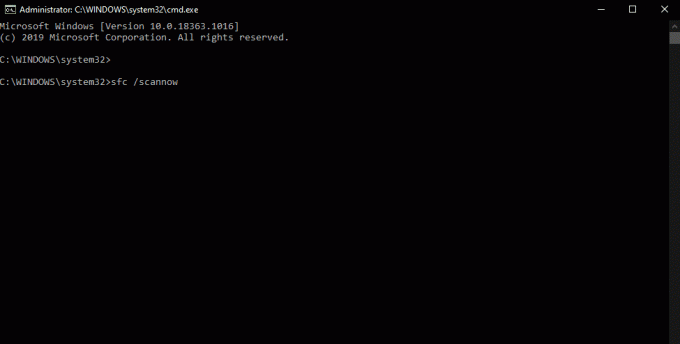
- Tarama tamamlandığında bilgisayarınızı yeniden başlatın.
Şimdi, .NET çerçeve paketleriyle çalışırken veya üçüncü taraf bir programı açarken 0X800F080C hata kodunu görürseniz, aşağıda belirtilen bir sonraki çözüme geçin.
DISM'yi çalıştırın:
Sistem Dosyası Denetleyicisi size iyi gelmediyse, bir sonraki seçeneğiniz DISM veya Dağıtım Görüntüsü Hizmeti ve Yönetimi'dir. Ayrıca, Windows görüntülerini, Windows Kurulumu ve Windows PE'yi onarabilen bir Windows onarım aracıdır.
- Çalıştır iletişim kutusunu açmak için Windows Tuşu + R tuşlarına basın.
- İletişim kutusuna "cmd" yazın ve Ctrl + Shift + Enter tuşlarına basın.
- UAC (Kullanıcı Hesabı Kontrolü) açılır penceresi göründüğünde Evet'i seçin.
- Komut istemi penceresinde aşağıdaki komutu girin ve Enter tuşuna basın.
Dism / Çevrimiçi / Temizleme-Görüntü / CheckHealth
- Komut istemi penceresine tekrar başka bir komut girin ve Enter tuşuna basın.
Dism / Çevrimiçi / Temizleme-Görüntü / ScanHealth
- Son olarak, bu son komut istemi penceresini çalıştırın ve Enter tuşuna basın.
Dism / Çevrimiçi / Temizleme-Görüntü / RestoreHealth
Bu taramalar biraz zaman alır ve sistem özelliklerine bağlı olarak bu süre birkaç dakika ile birkaç saat arasında değişebilir. Hala 0X800F080 hata kodunu görüyorsanız, aşağıda belirtilen son çözüme gidin.
Temiz bir kurulum gerçekleştirin:
Yukarıda bahsedilen çözümlerden hiçbiri sizin için işe yaramadıysa, sorununuz daha derin bir seviyede yatıyor demektir. Bu durumda basit bir onarım yeterli olmayacaktır. Şu anda bu hatadan kurtulmak için sahip olduğunuz tek seçenek, Windows'u bilgisayarınıza yeniden yüklemektir. Ancak temiz yüklemeye geçmeden önce, tüm verilerinizi harici bir depolama cihazına veya bir bulut depolama hizmetine yedeklemelisiniz. Tüm önemli dosya ve klasörlerinizin yedeklendiğinden emin olduktan sonra, temiz yüklemeye gidin. Windows yükleme dosyalarıyla birlikte önyüklenebilir bir CD veya USB bellek kullanabilir ve ardından Windows'u yeniden bilgisayarınıza temiz bir şekilde yükleyebilirsiniz.
Temiz kurulum tamamlandıktan sonra, yedeklediğiniz tüm verilerinizi sisteminize geri taşıyın ve sisteminizi daha önceki gibi, yani Windows hatası tekrar tekrar görünmeden kullanmaya geri dönün.
Yani Windows hata kodu 0X800F080C'yi bu şekilde düzeltebilirsiniz. Bu makale hakkında herhangi bir sorunuz veya sorunuz varsa, aşağıya yorum yapın, size geri döneceğiz. Ayrıca, diğer makalelerimize de göz attığınızdan emin olun. iPhone ipuçları ve püf noktaları,Android ipuçları ve püf noktaları, PC ipuçları ve püf noktalarıve daha yararlı bilgiler için çok daha fazlası.
Reklamlar Hizmet Ana Bilgisayarı: Aracı Etkinleştirme Çalışma Zamanı, eğer...
Reklamlar Videolar şu anda dünyada en çok tüketilen medya türüdür. Yüksek hıza erişimle…
Reklamlar Bir Windows sisteminde, çoğu saklanması gereken binlerce sistem dosyası vardır...



![Redmi K20 Pro / Mi 9T Pro için MIUI 10.3.2.0 Global Stable ROM'u indirin [V10.3.2.0.PFKMIXM]](/f/7bdf64b02c139c1f6e9599b5c92da646.jpg?width=288&height=384)